In den iOS-Einstellungen findet ihr einige Möglichkeiten, um die Display-Anzeige anzupassen. Neben Textgröße, Hell- und Dunkel-Modus sowie anderen Anpassungen gibt es auch einige Farbfilter. Damit könnt ihr entweder die Farben anpassen, sodass sie bei Farbenblindheit besser erkennbar werden. Oder ihr aktiviert die Graustufen, auch Schwarz-Weiß-Modus genannt. Dieser wirkt nicht nur der Reizüberflutung durch das bunte Display entgegen; bei OLED-Modellen sorgen die Graustufen auch dafür, dass der iPhone-Akku geschont wird. Wie ihr die Einstellungen findet, das zeige ich euch in der folgenden Schritt-für-Schritt-Anleitung.
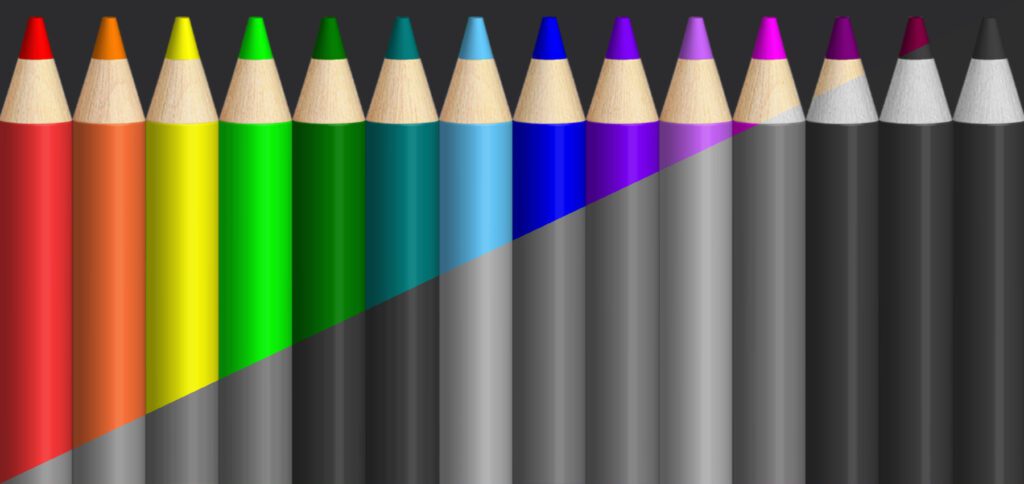
Kapitel in diesem Beitrag:
- 1 iPhone Farbfilter einstellen: Farbenblind-Filter oder Schwarz/Weiß
- 2 Farbfilter für iPhone-Display aktivieren: Screenshot-Anleitung
- 3 Ähnliche Beiträge
- 4 Was bringt iOS 19 aufs Apple iPhone? (Gerüchteküche)
- 5 iPhone 6s und 2018er Mac mini jetzt auf der „Vintage“-Liste
- 6 PDF Secure: Am iPhone PDFs mit Passwort versehen oder sie davon befreien
- 7 Fenstermanagement und Produktivität: iPadOS 19 soll näher an macOS rücken
- 8 Qi2-Ladegerät mit Lüfter: Perfekt für den Sommer oder kompletter Quatsch?
- 9 Apple Karten im Web – Jetzt auch auf dem iPhone nutzbar
- 10 Mit MagSafe und Qi2: Pitaka Powerbank fürs iPhone ausprobiert
- 11 Anleitung: iPhone Umgebungsmusik-Wiedergabelisten anzeigen und ändern
iPhone Farbfilter einstellen: Farbenblind-Filter oder Schwarz/Weiß
Alle beschriebenen Features findet ihr im gleichen Menü – zumindest in der aktuellen Version des iPhone-Betriebssystems iOS 14. Welche Apple-Smartphones damit kompatibel sind, das erfahrt ihr mit diesem Link. Habt ihr ein aktuelles Gerät, dann ist dies die Anleitung, der ihr zu den Farbfiltern fürs iPhone-Display folgen könnt:
- Öffnet die Einstellungen des iPhones
- Tippt nun auf den Menüpunkt Bedienungshilfen
- Wählt in der Übersicht Anzeige & Textgröße aus
- Scrollt nach unten und tippt auf Farbfilter
- Aktiviert die Funktion und wählt den passenden Filter aus
Zur Auswahl stehen euch nun die Graustufen (Sättigung aller Farben wird auf 0 gesetzt), der Rot-Grün-Filter (Protanopie), der Grün-Rot-Filter (Deuteranopie), der Blau-Gelb-Filter (Tritanopie) und der Farbstich. Beim Farbstich könnt ihr einen Farbton auswählen und diesen per Regler in individuell gewählter Intensität auf die Anzeige legen.
Farbfilter für iPhone-Display aktivieren: Screenshot-Anleitung
Im Folgenden findet ihr die obige Schritt-für-Schritt-Anleitung in Form von Screenshots. So erspart ihr euch das lange Suchen, falls euch in den endlosen Menüs der iOS-Einstellungen die genannten Punkte nicht direkt ins Auge fallen. Wenn ihr Anmerkungen zum Thema habt, Anwendungsbeispiele für den Farbstich-Filter kennt oder die Anzeige mit den anderen Filtern eurer Farbenblindheit anpassen könnt, dann lasst gern einen Kommentar da.
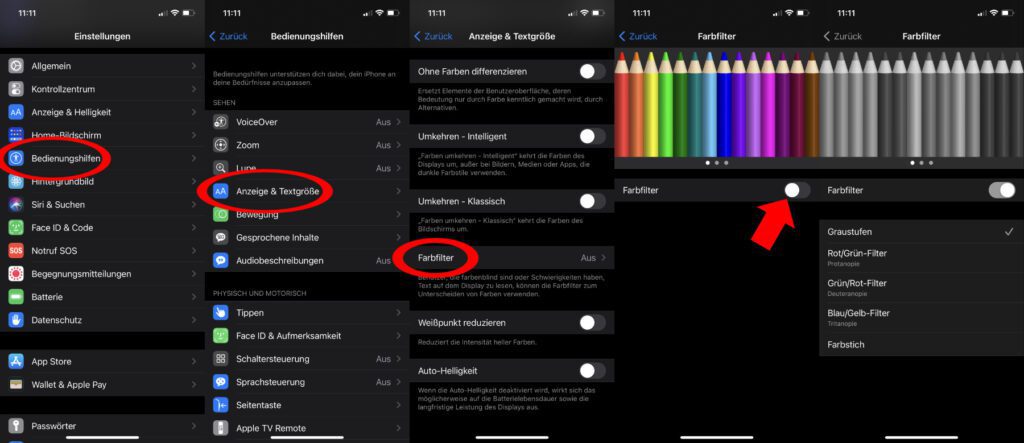
Ähnliche Beiträge
Johannes hat nach dem Abitur eine Ausbildung zum Wirtschaftsassistenten in der Fachrichtung Fremdsprachen absolviert. Danach hat er sich aber für das Recherchieren und Schreiben entschieden, woraus seine Selbstständigkeit hervorging. Seit mehreren Jahren arbeitet er nun u. a. für Sir Apfelot. Seine Artikel beinhalten Produktvorstellungen, News, Anleitungen, Videospiele, Konsolen und einiges mehr. Apple Keynotes verfolgt er live per Stream.









